Свързване с интернет в Windows 8
Съдържание
- 1 Настройка на параметрите на адаптера
- 1.1 Създаване на пряк път за свързване към мрежата
"Осем" постави много нови задачи за своите потребители. Сред тях е настройката на връзката с интернет. Разбира се, можете да се свържете с вашия интернет доставчик и да извикате специалист в дома си, който да свърже компютъра ви към световната мрежа за секунди. Можете също така да разберете как сами да свържете интернет на Windows 8, с което ще се опитаме да помогнем.
Можете да се свържете с интернет на Windows 8, като изпълните следната последователност от действия:
- Кликнете върху менюто "Старт" в левия ъгъл на екрана на монитора.
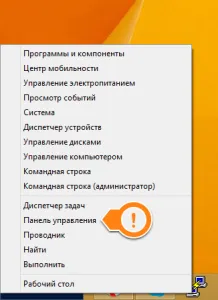
- В изскачащото меню отидете на „Контролен панел“.
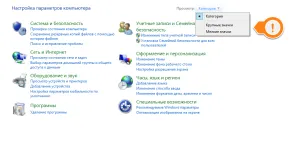
- За удобство при работа в прозореца трябва да изберете режима на гледане под формата на малки икони, след което отиваме в „Център за мрежи и споделяне“.
- Продължаваме да създаваме нова връзка, където се свързваме с работното място, след което натискаме "Напред".
- Ние създаваме нашата връзка.
- Избираме създадената връзка като основна за присъединяване към мрежата.
- В прозореца отложете настройките за връзка, като изберете съответния бутон.
- Попълваме колоната „Адрес в Интернет“ с адреса, който може да бъде намерен от администратора, в колоната „Име на целевия обект“ не променяме нищо и след като поставим отметка „Запомни идентификационните данни“, щракнете върху „ Създай".
- След това ще се отвори прозорец с връзки, до който можете да отидете, като щракнете върху иконата под формата на стационарен монитор в "Лентата на задачите" в долния десен ъгъл на екрана.
- Маркирайте създадената „VPN връзка“ и щракнете върху„Свързване“.
- В прозореца „Проверка за удостоверяване“ ще трябва да въведете потребителското име и паролата, посочени в договора с доставчика.
- Процесът на свързване ще бъде показан в изскачащ прозорец, след което потребителят ще бъде уведомен, че е успял сам да се свърже с интернет в Windows 8, ще се появи съответен надпис, придружен от звуков сигнал.
Настройка на параметрите на адаптера
След извършване на описаните по-горе процедури е необходимо отново да отворите „Център за мрежи и споделяне“, който между другото може да бъде достъпен не само както е описано в точки 1-4, но и чрез извикване на контекстното меню на Бутон "Стартов екран", където можете да изберете "Контролен панел" и да отидете на желаната връзка.
След това продължаваме да променяме параметрите на адаптера и в прозореца „Мрежови връзки“ щракнете с десния бутон върху „VPN“. В изскачащия прозорец отидете на свойства.
В раздела „Защита“ трябва да проверите дали настройките за свързване на компютъра към мрежата съответстват на следните данни:
- колоната, отговаряща за вида на криптирането на данните, не е задължителна;
- поле за удостоверяване - позволява свързването на протоколите "Password Verification Protocol" и "Microsoft CHAP Version 2".
Ако няма такова съответствие, тогава трябва сами да промените параметрите. Преди това обаче е важно! - необходимо е да прекъснете връзката с World Wide Web. След като запазите промените, трябва отново да свържете компютъра към мрежата.
към съдържанието
Създайте пряк път за свързване към мрежата
Създаването на пряк път на работния плот към вашата VPN връзка може да направи работата на вашия компютър много по-удобна. За целта са ви необходими:
- отворете "Мрежови връзки",извикайте контекстното меню „VPN връзка“, изберете опцията „Създаване на пряк път“;
- съгласете се с изскачащата заявка на Windows, като щракнете върху „Да“;
- отидете на работния плот, където ще се намира пряк път.
